您现在的位置是:网站首页> 编程资料编程资料
怎么用U盘装系统 一键u盘装系统使用图文教程_系统安装_操作系统_
![]() 2023-01-31
772人已围观
2023-01-31
772人已围观
简介 怎么用U盘装系统 一键u盘装系统使用图文教程_系统安装_操作系统_
对于系统的安装方法大家知道多少呢,硬盘安装,光盘安装,U盘安装,虚拟光驱安装,还有Ghost安装等等。不过大家选择安装的方法都不一样的,当然方法和方法件也是有差距的。现在U盘很有用处,尤其是没有光驱的电脑中,用U盘来装OS或搞维护都非常的容易的事。那么怎么用U盘装系统,下面就为大家分享一篇一键u盘装系统使用图文教程,希望对大家有所帮助
用U盘启动盘制作工具,只需点击下“开始”就可以把一个普通的U盘制作成一个可以启动计算机的引导U盘。
工具/原料
1、电脑
2、U盘
方法/步骤
1、首先到网上下载并安装U盘制作软件“一键U盘装系统V3.3”,并将U盘插入电脑中,建议插入台式机后置USB接口;
2、然后从“开始”菜单或桌面上启动“一键U盘装系统V3.3”软件:

3、软件启动后首先会检测插入的U盘,检测到后会显示出来:

4、直接点击“一键制作USB启动盘”按钮即可,稍等一会即弹出成功的提示信息(注意,U盘会被格掉):

5、然后,根据提示拔插一次U盘,在重新插入之后,将你准备好的GHO文件复制到U盘的GHO或根目录下:

6、好了,到这里你的U盘已经可以用来安装系统或维护电脑了。
7、然后将这个制作好的U盘插到需要用U盘安装的电脑中,然后从U盘引导系统(有的电脑在刚开机时按F9或F12可选择从USB启动);

8、成功从U盘启动后,我们选择第一项,进WinPE:

9、进入WinPE后,我们直接双击桌面上的“ONEKEY(一键还原)”图标,程序会自动找到你刚放到U盘根目录下的GHO文件:

10、如果不是这个GHO文件,则可以选择后面的“打开”按钮,找到你需要的GHO文件:
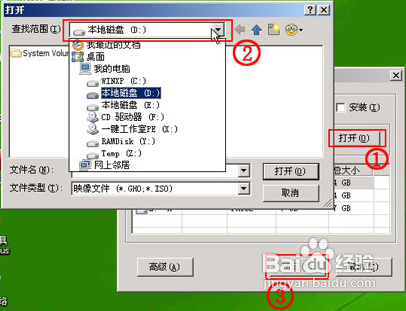
11、选好正确的GHO后,则再在下面选择“还原分区”(你的系统要安装在哪个分区),最后单击“确定”按钮,弹出确认的对话框:

12、选择“是”按钮后继续,开始安装系统了:

注意事项
如果你的电脑在启动PE时出现蓝屏,请查看硬盘为什么工作模式,如果为AHCI模式,可以调成IDE模式即可。调换后可再一次尝试进入PE。
以上就是一键u盘装系统使用图文教程,希望大家看完之后都会有一定的帮助!
相关内容
- Win10怎么安装预览版?U盘安装预览版Win10图文教程_系统安装_操作系统_
- 老毛桃2013 U盘启动盘和重装系统图文教程_系统安装_操作系统_
- 笔记本出厂预装Win8改装Win7的设置方法_系统安装_操作系统_
- xp系统怎么安装 U盘/光盘安装XP操作系统图文讲解_系统安装_操作系统_
- xp系统安装版10分钟完成 快来体验吧_系统安装_操作系统_
- thinkpad预装Windows 8系统改装Windows 7系统的操作方法_系统安装_操作系统_
- VM10虚拟机下安装mini版CentOS 6.4的图文方法_系统安装_操作系统_
- U盘装系统步骤图解(超详细)_系统安装_操作系统_
- CentOS 7.0编译安装Nginx1.6.0+MySQL5.6.19+PHP5.5.14方法分享_系统安装_操作系统_
- Window7+CentOS 6.5双系统安装图文方法_系统安装_操作系统_





